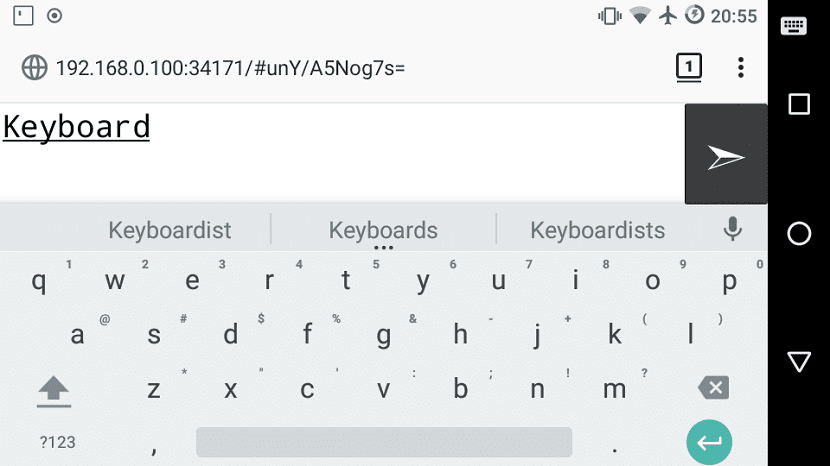
بدون أدنى شك القدرة على إدارة جهاز الكمبيوتر الخاص بك من مجتمع الأريكة أو الاستلقاء على سريرك، لقد كان دائمًا موضوعًا شائعًا للغاية وسعى إليه معظمنا. هذا من أجل الحصول على مزيد من الراحة.
هناك العديد من الوسائل التي يمكننا من خلالها الحصول على هذه الراحة من تنفيذ الأجهزة لتكون قادرًا على الحصول على جهاز تحكم عن بعد على جهاز الكمبيوتر الخاص بنا إلى تثبيت التطبيقات.
En معظم هذه الحالات الأجهزة المنفذة مخصصة لوظائف الوسائط المتعددة لذلك لا يمكن أن يمتد استخدامه إلى أكثر من مجرد الترفيه على جهاز الكمبيوتر الخاص بك.
بينما ل في حالة التطبيقات ، هناك العديد من التطبيقات التي يمكنك من بينها الحصول على سطح مكتب بعيد وعرضه على هاتفك الذكيأو كمبيوتر لوحي أو كمبيوتر آخر حتى لوظيفة مراكز الوسائط المتعددة.
E حتى باستخدام لوحة مفاتيح لاسلكية وماوسلكن العيب الوحيد هو مسافة الاستقبال التي لا تزيد عن 2 أو 3 أمتار.
في الحقيقة، هناك عدد قليل من التطبيقات التي تركز فقط على السماح لك بإدارة واستخدام لوحة المفاتيح والماوس على جهاز الكمبيوتر الخاص بك.
وأجرؤ على القول إنهم قليلون لأن معظم هذه الأجهزة مخصصة فقط لنظامي التشغيل Windows و Mac ، لذلك هناك خيارات قليلة لأنظمة Linux.
حول لوحة اللمس عن بعد
التطبيق الذي سنتحدث عنه اليوم يسمى Remote Touchpad ، هذا تطبيق مجاني ومفتوح المصدر متاح لأنظمة Linux و Windows أو أي نظام يدعم X11.
سيسمح لنا هذا التطبيق بتحويل أجهزتنا المحمولة إلى لوحة مفاتيح وماوس افتراضي التي يمكننا استخدامها في نظامنا.
هذا ممكن لأن التطبيق يبدأ الخدمة داخل النظام عند تنفيذه ويزودنا بعنوان URL ورمز QR.
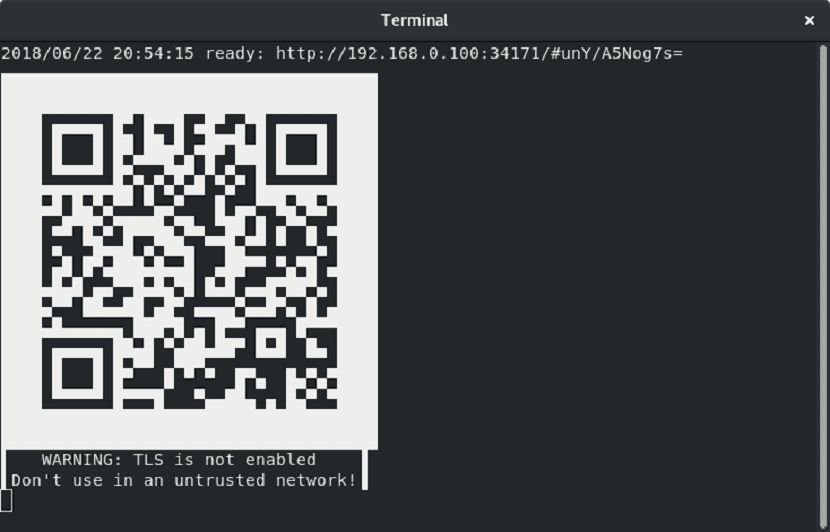
مع أي من هذه الخيارات التي توفرها لنا Remote Touchpad ، سنقوم بإدخالها في متصفح جهازنا المحمول أو باستخدام قارئ رمز الاستجابة السريعة للوصول إلى الخدمة.
عند الوصول إلى الخدمة ، ستظهر واجهة التطبيق على الشاشة ، والتي تشبه بشكل أساسي لوحة اللمس الخاصة بجهاز كمبيوتر محمول على الشاشة بأكملها مع خيار تنشيط لوحة المفاتيح وإرسال نص حول التطبيق إلى جهاز الكمبيوتر الخاص بنا.
كيفية تثبيت Remote Touchpad على نظام Linux؟
Si هل تريد تثبيت هذا التطبيق في نظامك ، سنتمكن من القيام بذلك بدعم من Flatpak ، لذلك من الضروري جدًا أن يكون لديك دعم لـ Flatpak في نظامك.
الآن ببساطة لتثبيت Remote Touchpad على توزيع Linux لديك ، ديجب عليك فتح Terminal وتشغيل الأمر التالي:
flatpak install --user https://flathub.org/repo/appstream/com.github.unrud.RemoteTouchpad.flatpakref
وبهذا سيكون لدينا التطبيق المثبت على نظامنا.
كيفية استخدام Remote Touchpad في Linux؟
تم بالفعل تثبيت التطبيق في نظامنا من الضروري أن ننفذها من الجهاز.
لذلك يجب فتح Terminal في نظامنا وتنفيذ الأمر التالي لبدء الخدمة:
flatpak run com.github.unrud.RemoteTouchpad
عند الجري سيظهر عنوان URL للوصول من متصفح جهازنا المحمول في الجهاز y أيضا رمز الاستجابة السريعة أنه يمكننا إجراء مسح ضوئي باستخدام قارئ رمز ، فإن قرار استخدام أي من هذه يكون صالحًا وفي اختيار كل واحد.
دخلت الخدمة بالفعل سترى الشاشة التالية:
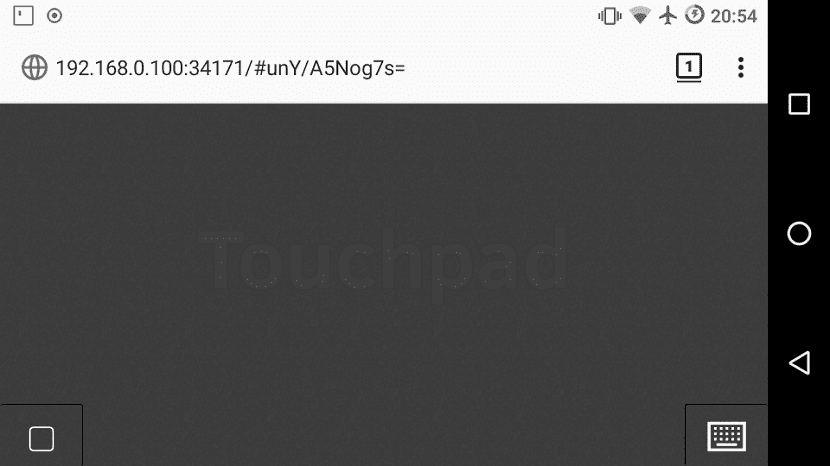
Y مع هذا ، يمكنك البدء في استخدام التطبيق لاحتياجاتك.
بدون مزيد من اللغط يمكنني القول أن Remote Touchpad هو خيار ممتاز إذا كان الأمر يتعلق بالحصول على لوحة مفاتيح وماوس افتراضي.
يمكنني القول أن هذا التطبيق يذكرني كثيرًا بالتطبيق الذي تم استخدامه في الهواتف منذ عدة سنوات فقط لتسمية "Sony Ericsson" حيث تم تثبيت العميل والخادم وكان الاتصال عبر BT.
إذا كنت تعرف أي تطبيق آخر مماثل لـ Remote Touchpad ، فلا تتردد في مشاركته معنا في التعليقات.
شكرا على المقال ولكن أود منكم أن تأخذوا بعين الاعتبار تفصيلاً واحداً:
لا تستخدم "وفتح المصدر" كمرادف ، لأنه ليس من "تطبيق حقوق متروكة مجاني" أو قل مباشرة "تطبيق بترخيص GPL v.3.0" ، لأن عدم إعطاء الرمز يعني أن لديك أربع حريات أساسية كقوة تقوم بتعديل وإعادة توزيع التعديلات التي تم إجراؤها أو تنفيذها أينما تريد.
من ناحية أخرى ، فقد تسللت "من مجتمع الكنبة" بدلاً من الراحة.
تحية.
مرحبا.
سأحتاج إلى الأمر لإلغاء تثبيت Remote Touchpad مرة أخرى.
لقد أعطاني خطأ عند تثبيته وعندما أريد إعادة تثبيته يخبرني أنه مثبت بالفعل.
لقد فعل هذا لكنه لا يعمل.
root @ localhost: / home / hagen # flatpak uninstall –user https://flathub.org/repo/appstream/com.github.unrud.RemoteTouchpad.flatpakref
خطأ: معرف غير صالح https :: لا يمكن أن يحتوي الاسم على:
root @ localhost: / home / hagen #
شكرا مقدما.
مرحبا مجددا .
لقد نسيت أن أضع هذا:
hagen @ localhost: ~ تشغيل flatpak $ com.github.unrud.RemoteTouchpad
خطأ: التطبيق / com.github.unrud.RemoteTouchpad / x86_64 / master غير مثبت
hagen @ localhost: ~ $
حسنًا ، هذا مغطى جيدًا بواسطة Kdeconnect لـ Plasma 5 Kde. لقد امتلكتها لفترة طويلة وهي تعمل بشكل رائع. بالنسبة لي ، مما جربته ، الأفضل حتى الآن. لم أر نظيرًا سواء على windows أو على mac يقترب منه.
تحية!
جيدة،
إنها فكرة جيدة ، على الرغم من أن التمرير مثل لوحة اللمس بالكمبيوتر لا يعمل. : /
سؤال سخيف ... كيف يمكنك تمكين TLS لتتمكن من استخدامه عن بعد بطريقة آمنة؟
شكرا مقدما
الحقيقة جيدة جدا مساهمة ممتازة.
لدي شك واحد فقط…. وهي تقول هذا في محطتي الطرفية ، لا أعرف ما إذا كانت مشكلة وملاحظة كيف يمكن حلها.
تحذير: لم يتم تثبيت org.freedesktop.Platform.openh264
بفضل!